Частотные каналы Wi-Fi. Частоты 802.11ac и 802.11n
Как уже было сказано выше, большое количество работающих вокруг сетей будет создавать помехи для вашего соединения. Для минимизации таких помех роутеры могут использовать разные частотные каналы для связи с устройствами. Что это значит? Возьмем, к примеру, частотный диапазон 2.4 ГГц (устройства на 802.11n), в него входят частоты от 2400 МГц до 2483.5 МГц (в Японии до 2495 МГц). Стандартная ширина канала, которую использует роутер для связи с устройствами в данном частотном диапазоне составляет 22 МГц и таких каналов при работе в 2.4 ГГц может быть до 14 шт. Точное значение зависит от страны – для США это 11, для России и Украины – 13, а для Японии – 14. Исходя из вышесказанного, получается, что тот же айфон, купленный в штатах, будет видеть только первые 11 каналов и если ваш роутер работает на 13, то смартфон его просто не увидит. Так что если ваше устройство не видит роутер, то зайдите в его (роутера) настройки и выберите любой канал из первых одиннадцати.
С точками доступа все проще – при первом запуске зачастую предлагается выбрать страну проживания и исходя из этого и будет программно ограничено количество каналов и мощность сигнала.
Как уже было сказано выше – всего в диапазоне от 2400 МГц до 2483.5 МГц имеется 13 каналов (японский 14, находящийся за пределами данного диапазона в расчет не берем). Как они там поместились, учитывая ширину каждого в 22 МГц? Все просто – центральная частота каждого следующего канала равна +5 МГц к центральной частоте предыдущего. Для наглядности приведу картинку:
Как видим, каждый канал пересекается с частью других и, соответственно, создает на них помехи. Например, точка работающая на 4 канале будет оказывать сильные помехи на 3 и 5 каналы и немного меньшие на 2 и 6. А вот если ваш роутер будет работать на первом, а два соседских на шестом и одиннадцатом каналах, то все они не будут создавать друг другу помехи, т к не будет пересечения каналов. Но это в теории, на практике они все же пересекаются, т к всегда остается “неучтенка” и, расположив рядом две точки с непересекающимися каналами, они будут создавать друг другу помехи. Выглядит это следующим образом:
Как бы то ни было, в любом многоквартирном доме сейчас куда больше роутеров и трех непересекающихся каналов явно недостаточно. Можно легко поймать сигнал соседа слева, справа, сверху, снизу и даже через несколько этажей. Частично решить данный вопрос можно переходом на 802.11ac, работающий на 5 ГГц (при условии, что используемые устройства поддерживают данную частоту), тут и каналов больше и загруженность меньше. А учитывая меньшую дальность действия еще и не все соседские точки добьют до вашей квартиры. В России, согласно Постановлению Правительства РФ от 12 октября 2004 года № 539 “О порядке регистрации радиоэлектронных средств и высокочастотных устройств” (с изменениями на 22 декабря 2018 года) внутри помещений разрешено использовать частотные диапазоны 5150 – 5350 МГц и 5650 – 5850 МГц, что дает 17/8/4/1 (при 20/40/80/160 МГц соответственно) непересекающихся каналов в 5 ГГц:
На что влияет ширина канала Wi-Fi? Все просто – чем шире канал, тем больше скорость передачи данных, но если вокруг будет много других сетей с пересекающимися с вами каналами, то и помех будет больше. Помехи – повышение значения уровня шума и уменьшение соотношения сигнал/шум. Как итог – уменьшение реальной скорости соединения.
Взгляд сквозь стену
Специалисты из китайского Университета науки и технологии еще несколько лет назад использовали Wi-Fi для захвата движений и распознавания жестов. В то же время развивались инициативы, в рамках которых инженеры смотрели сквозь стены с помощью беспроводной технологии. Они анализировали изменения в электромагнитном поле, возникающие при движении объектов, а затем определяли их расположение. Однако такие проекты не выходили за пределы лабораторий, но только до недавнего времени — к 2024 году IEEE финализирует 802.11bf с технологией SENS, превращающей Wi-Fi-устройства в сенсоры, способные мониторить объекты в пределах досягаемости сигнала.
Unsplash / ThisisEngineering RAEng
В перспективе новый стандарт поспособствует развитию интересных технологий. Например, в Вашингтонском университете разработали гаджеты, которые сделаны из пластика и передают данные по Wi-Fi без использования электроники. Трансляция информации происходит за счет отражения сигнала маршрутизатора. В перспективе на подобных механизмах можно будет построить системы пассивных сенсоров.
Но экспертов уже беспокоят потенциальные ИБ-риски. Они могут стать причиной утечек персональных данных — в теории, SENS позволит считывать нажатия клавиш на клавиатуре. Уверенности не добавляет и реакция разработчиков — они пока не думали над вопросами ИБ и занимаются техническими аспектами (стр.5). Очевидно, что в этом направлении необходимо провести много работы. Возможно, устройства, использующие эту технологию, будут предлагать отключить SENS насовсем.
В каком направлении будут развиваться Wi-Fi-стандарты покажет только время, но хочется надеяться, что ИБ-вопросы разрешат до их массового распространения.
Что еще почитать о протоколах и стандартах в нашем корпоративном блоге:
Citius, Altius, Fortius! (Быстрее, выше, сильнее)
Согласно документации, новый стандарт 802.11be будет по-прежнему базироваться на технологии многоканального доступа с ортогональным частотным разделением (Orthogonal frequency-division multiple access, OFDMA), но с улучшением в плане применения квадратурной модуляции 4096-QAM.
Таймлайн разработки и принятия стандарта Wi-Fi 7
Помимо этого, технология многопользовательского беспроводного обмена данными с множественными входами и выходами – MU-MIMO (Multi-user Multiple Input, Multiple Output) в новой версии стандарта получит дальнейшее развитие в виде так называемого «кооперативного» MU-MIMO (CMU-MIMO), способного поддерживать до 16 пространственных потоков передачи данных – это вдвое больше, чем в стандарте Wi-Fi 6. Только за счет этого ожидается прирост пропускной способности при передаче данных на 20%.
Впрочем, разработчики нового стандарта Wi-Fi считают эту технологию наиболее сложной проблемой, которая может возникнуть при проектировании Wi-Fi 7, поэтому CMU-MIMO в новом стандарте будет продвигаться всего лишь как дополнительная опция наряду с режимами с меньшим числом каналов.
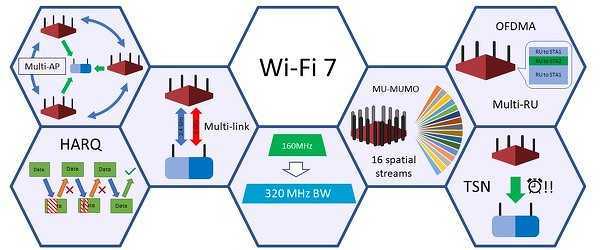 Усовершенствования стандарта 802.11be (Wi-Fi 7)
Усовершенствования стандарта 802.11be (Wi-Fi 7)
Другим серьезным прорывом Wi-Fi 7 станет увеличение ширины каналов до 320 МГц, что также вдвое больше по сравнению с Wi-Fi 6. Расчет на возможность использования столь широких частотных полос под каждый канал обусловлен перспективами адаптации частотного диапазона 6 ГГц нужд беспроводных сетей на безлицензионной основе – по крайней мере, в некоторых странах, где этот диапазон уже изучается регуляторами на предмет использования с сетями Wi-Fi 6E.
Удвоение максимальной ширины каналов соответственно позволить удвоить производительность сетей Wi-Fi 7. Для увеличения пропускной способности стандарт также предусматривает комбинированное сочетание канальных полос 160+160 МГЦ, 240+180 МГЦ и 160+80 МГц, в том числе, с возможностью объединения частотных блоков в несмежных участках спектра.
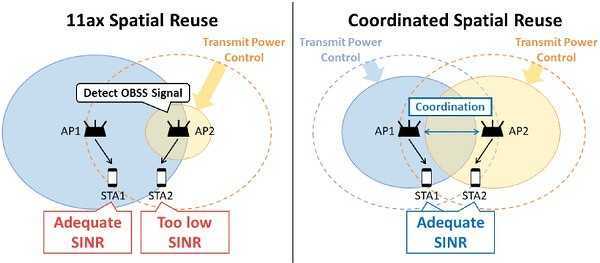 Wi-Fi 7: координированный обмен данными
Wi-Fi 7: координированный обмен данными
В стандарте Wi-Fi 7 будет предусмотрена многоканальная работа, что позволит беспроводным устройствам передавать и принимать данные одновременно по разным каналам или в разных диапазонах с разделением каналов управления и обмена данными. Именно эта технология, по мнению разработчиков, обеспечит Wi-Fi 7 возможность значительного наращивания скорости обмена данными в сети из нескольких устройств наряду с повышением стабильности обмена трафиком за счет снижения задержек.
Преимущества «кооперативного» MU-MIMO (CMU-MIMO)
Создатели Wi-Fi 7 также учитывают тот факт, что к моменту коммерциализации стандарта частотный диапазон 6 ГГц будет изрядно загружен трафиком других беспроводных сервисов, включая сотовые сети 5G. По этой причине в финальных спецификациях Wi-Fi 7 также появится разрабатываемый в настоящее время «автоматический частотный координатор» – AFC (Automated Frequency Co-ordinator), задачей которого является эффективное использование частотного спектра.
Решение для геолокации
Еще один стандарт, который должен пройти сертификацию в 2023 году, — 802.11az. Главная задача инженеров — реализация Fine Time Measurement (FTM), определяющей расстояние между пользовательскими устройствами по RTT.
Unsplash / Luca Severin
Что интересно, это — не первая такая попытка. Еще несколько лет назад аналогичную функциональность реализовали в 802.11mc. Её даже тестировали в Google — корпорация выпустила приложение WifiRttScan (есть на GitHub). Однако тогда стандарт не прижился из-за высокой погрешности в определении местоположения, она превышала пять метров. Специалисты IEEE говорят, что внесли ряд улучшений в 802.11az — например, добавили обработку сигналов с нескольких точек доступа — что позволило увеличить точность до одного метра. В перспективе значение доведут до нескольких сантиметров. Эксперименты исследовательского центра NYU Wireless показали, что это возможно на диапазоне 140 ГГц (стр. 22).
Новый стандарт поможет отыскать потерянный в доме смартфон и расширит возможности управления IoT-устройствами (например, роботами-пылесосами). Технология может найти применение и в ритейле. Сейчас крупные торговые центры устанавливают Bluetooth-маячки, которые помогают посетителям с навигацией на территории и отслеживают их перемещение (для сбора статистики по продажам). 802.11az позволит делать это без сторонних девайсов средствами Wi-Fi.
Как самостоятельно угадать пароль
В каждом методе первоначально стоит выбрать Wi-Fi с наилучшим уровнем сигнала. Выбрав первый метод, придется немного поразмыслить. Вряд ли соседский Вай-Фай серьезно зашифрован. Если он далек от информационных технологий, обычный неопытный пользователь, то вряд ли он долго раздумывал над сложностью комбинации. Скорее всего, он использовал свою дату рождения, супруги или ребенка, а может, и вовсе фамилию.
Когда самые простые варианты с личной информацией не прошли, стоит обратить внимание на другие популярные «пассворды». Наиболее часто пользователи используют следующие комбинации цифр – «1234», «1111», «123123» и схожие с ними, также пароли из букв – «qwerty», «password» и прочие
https://www.youtube.com/watch?v=-7_CypI7imY
Плюс у метода значительный – простота, но минусы также присутствуют – длительность процесса. Особенно много времени потратит ограничение на попытки ввода. Если на чужом Wi-Fi стоит такая штука, то после трех неудачных попыток пароль придется вводить только через день вновь.
Взлом wi-fi c телефона
Сегодня осуществить взлом сети Wi-Fi можно даже с мобильного гаджета. Это даже удобнее, чем с ПК. Телефон проще приблизить к устройству, которое нужно взломать. Существует масса платных и бесплатных приложений. Часть из них – обман. Платные между собой могут отличаться актуализацией баз.
На сегодняшний момент известны:
- Wi-Fi Prank;
- WiHask Mobile;
- IWep Lite.
Wi-Fi Prank – приложение «брутфорс». Для его работы необходима дополнительная закачка баз. Далее оно автоматически подбирает нужный пароль. Подходит для Android.
WiHask Mobile – действует по определенному алгоритму, не требует дополнительных баз. Работает до обнаружения скрытого пароля. Основано на той же технологии «брутфорс». Распространяется для системы Android.
IWep Lite – осуществляет поиск пароля на гаджетах iPhone. Для работы приложения необходима процедура активации. Необходимо найти сеть и выбрать статистику. После начинается автоматический поиск до удовлетворительного ответа с кодом.
Настройка Wi-Fi интерфейса и измерение скорости с использованием iPerf
Для настройки Wi-Fi необходимо первым делом создать конфиг, удобнее всего в этом случае его создать на SD-карте в виде файла wpa_supplicant.conf.
Выполним в консоли Zynq следующие команды:
-
Создадим файл конфигурации: touch /mnt/wpa_supplicant.conf
-
Открываем его на редактирование: vi /mnt/wpa_supplicant.conf
-
Записываем в него следующее содержимое и сохраняем:
-
Запускаем wpa_supplicant: wpa_supplicant -B -Dnl80211 -iwlan0 -c/mnt/wpa_supplicant.conf -P/var/run/wpa_supplicant.pid -dd -f/mnt/wpa_supplicant.log
-
Через некоторое время появится IP-адрес на интерфейсе wlan0 и будет установлена связь с роутером;
Теперь можно прогнать трафик с компьютера (который подключен к роутеру кабелем) на Zynq и обратно. Для этого нужно:
-
Запустить на компьютере: iperf3 -s
-
Запустить на Zynq: iperf3 -c <IP компьютера> -N -i1 -t60 -u
-
Чтобы пустить трафик в обратном направлении на Zynq нужно выполнить: iperf3 -c <IP компьютера> -N -i1 -t60 -R -u
Наблюдаем результат:
Скорость в целом соответствует заявленным Xilinx цифрам: около 20 Мбайт\сек (около 150 Мбит\с). В итоге если будем иметь подходящие условия в эфире — эта скорость будет максимальной и в 2.4 ГГц и 5 ГГц. Результат соответствует всем ожиданиям.
Контроль скорости
Minstrel — это алгоритм управления скоростью, перенесенный на mac80211 от MadWifi, который поддерживает многоскоростную ретрансляцию и обеспечивает лучшую скорость.
Принцип работы
Мы определяем успешность измерения пропускной способности (количества отправленных пакетов), используя количество отправленных битов.
Эта мера позволит получить номер максимальной скорости беспроводного интерфейса для регулировки скорости передачи. Более того, это означает, что скорость 1 Мбит / с не будет использоваться, когда предпочтительно используется скорость 11 Мбит / с. Этот модуль будет записывать успешные результаты всех отправленных пакетов. Благодаря этим данным модуль получает достаточно информации, чтобы определить, какой пакет является наиболее успешным. Однако требуется переменный параметр. Чтобы заставить модуль проверять оптимальную скорость. Следовательно, некоторый процент пакетов отправляется с ненормальной скоростью.
Последовательность повторной передачи
Некоторые устройства сами создали многоскоростные последовательности повторной передачи. Например, чипсет Atheros11abg состоит из четырех сегментов. Каждый сегмент указывает оборудованию использовать определенную скорость для отправки текущего пакета и фиксированное количество повторных передач. Когда пакет отправлен успешно, оставшаяся последовательность повторной передачи игнорируется. Выбор количества повторных передач основан на ожиданиях отправки пакетов в течение 26 мсек или сбоя. Последовательность повторной передачи рассчитывается по двум разумным правилам: если пакет является обычным пакетом передачи (90% пакета), количество повторных передач равно максимальной пропускной способности, следующей максимальной пропускной способности, наилучшей вероятности и самой низкой базовой скорости. Если это образец пакета (10% пакета), количество повторных передач определяется случайным образом, наилучшей пропускной способностью, наилучшей вероятностью и самой низкой базовой скоростью. Таблица выглядит следующим образом:
Количество повторных передач регулируется, поэтому время передачи части последовательности повторной передачи составляет менее 26 мс. Таблица изменена следующим образом:
EWMA
EWMA (ExponentialWeighted MovingAverage) — это ядро алгоритма скорости Менестреля. Осуществите 10 вычислений EWMA в секунду, каждая скорость будет рассчитана. Результат расчета имеет эффект сглаживания, поэтому новый результат имеет разумное влияние на выбранную скорость.
Шаг 3. Статический IP-адрес
Теперь мы готовы настроить статический IP-адрес для нашей точки доступа, так же как они используются с любым маршрутизатором. Если мы этого не сделаем, то все устройства, которые будут пытаться подключиться к нашей точке доступа, просто не смогут ее найти. Мы сделаем это, отредактировав файл interfaces, введя вот эту команду в терминал:
sudo nano /etc/network/interfaces
Настройки wlan0 являются очень важными для подключения к Pi. Если вы решите изменить их, то обязательно на каждом шаге делайте в точности то же самое, как описано ниже, в противном случае ваша точка доступа просто не будет работать. В nano прокрутитесь ниже и замените все, начиная со строки «auto lo» и далее вниз, следующим содержанием:
auto lo iface lo inet loopback
auto eth0 allow-hotplug eth0 iface eth0 inet static address 192.168.1.2 netmask 255.255.255.0 gateway 192.168.1.1 dns-nameservers 8.8.8.8 8.8.4.4
allow-hotplug wlan0 iface wlan0 inet static address 192.168.220.1 netmask 255.255.255.0 network 192.168.220.0 broadcast 192.168.220.255 # wpa-conf /etc/wpa_supplicant/wpa_supplicant.conf
Для этой статьи мы также установили статический IP-адрес для Ethernet, но вы можете оставить его динамическим, введя в консоли эту команду: iface eth0 inet dhcp, и оставив адреса, которые идут после этого. Подробнее можно посмотреть в вики по конфигурации сети.
Наличие динамического IP-адреса важно, если вы планируете подключаться к неизвестной сети, к которой уже может быть подключено другое устройство, использующее этот же IP-адрес, в противном случае вы можете столкнуться с конфликтами IP-адресов. Конфликты IP-адресов — это ситуация, когда двум различным устройствам присваивается один и тот же IP-адрес, который может запутать сеть, и это приведет к игнорированию пакетов для обоих устройств
Когда вы закончите, файл должен выглядеть примерно так:

Когда он будет выглядеть точно также, то для сохранения файла нажмите Ctrl + X, затем Y, затем Enter.
После выхода из nano необходимо перезапустить dhcpd, чтобы изменения в файле конфигурации вступили в силу, а затем сделать то же самое для wlan0. Мы можем сделать это, введя следующие команды в консоли:
sudo service dhcpcd restart sudo ifdown wlan0; sudo ifup wlan0
Итерации стандарта 802.11
802.11aj
Этот стандарт, известный как «китайская миллиметровая волна», применяется в Китае и представляет собой ребрендинг стандарта 802.11ad для использования в определенных регионах мира. Цель состоит в том, чтобы поддерживать обратную совместимость со стандартом 802.11ad.
802.11ah
Утвержденный в мае 2017 года, этот стандарт нацелен на более низкое энергопотребление и создает сети Wi-Fi с расширенным диапазоном, которые могут выходить за пределы досягаемости типичных сетей 2,4 ГГц или 5 ГГц. Ожидается, что он будет конкурировать с Bluetooth, учитывая его более низкие потребности в энергии.
802.11ad
Утвержденный в декабре 2012 года, этот стандарт необычайно быстр. Однако, клиентское устройство должно находиться в пределах 10 метров от точки доступа.
802.11ac
Это поколение Wi-Fi, впервые ознаменовавшее использование двухдиапазонной беспроводной технологии, поддерживающей одновременные соединения в диапазонах Wi-Fi 2,4 ГГц и 5 ГГц. Стандарт 802.11ac обеспечивает обратную совместимость с 802.11b/g/n и полосой пропускания до 1300 Мбит/с на частоте 5 ГГц, до 450 Мбит/с на 2,4 ГГц. Большинство домашних беспроводных маршрутизаторов соответствуют этому стандарту.
802.11ac также часто упоминается как Wi-Fi 5.
802.11n
Стандарт 802.11n (также известный как Wireless N) был разработан для улучшения стандарта 802.11g в отношении поддерживаемой полосы пропускания за счет использования нескольких беспроводных сигналов и антенн (называемых технологией MIMO ) вместо одной. Группа отраслевых стандартов ратифицировала 802.11n в 2009 году со спецификациями, обеспечивающими пропускную способность сети до 300 Мбит/с. Стандарт 802.11n также предлагает несколько лучший диапазон по сравнению с более ранними стандартами Wi-Fi благодаря повышенной интенсивности сигнала и обратной совместимости с оборудованием стандарта 802.11b/g.
802.11n также часто упоминается как Wi-Fi 4.
802.11g
В 2002 и 2003 годах на рынке появились продукты WLAN, поддерживающие новый стандарт 802.11g. 802.11g пытается объединить лучшее из 802.11a и 802.11b. 802.11g поддерживает полосу пропускания до 54 Мбит/с и использует частоту 2,4 ГГц для большего диапазона. Стандарт 802.11g обратно совместим с 802.11b, что означает, что точки доступа 802.11g будут работать с адаптерами беспроводной сети 802.11b и наоборот.
802.11g также часто упоминается как Wi-Fi 3.
802.11a
Пока 802.11b находился в стадии разработки, IEEE создала второе расширение исходного стандарта 802.11 под названием 802.11a. Поскольку популярность 802.11b росла намного быстрее, чем 802.11a, некоторые считают, что 802.11a был создан после 802.11b. Фактически, 802.11a был создан в то же время. Из-за более высокой стоимости 802.11a обычно используется в бизнес-сетях, тогда как 802.11b лучше подходит для внутренней сети.
802.11a поддерживает полосу пропускания до 54 Мбит/с и сигналы в регулируемом частотном спектре около 5 ГГц. Эта более высокая частота по сравнению с 802.11b сокращает диапазон сетей 802.11a. Более высокая частота также означает, что сигналы 802.11a испытывают большие трудности при проникновении через стены и другие препятствия.
Поскольку 802.11a и 802.11b используют разные частоты, эти две технологии несовместимы друг с другом. Некоторые поставщики предлагают гибридное сетевое оборудование 802.11a/b, но эти продукты просто реализуют два стандарта бок о бок (каждое подключенное устройство должно использовать одно или другое).
802.11a также упоминается как Wi-Fi 2.
802.11b
IEEE расширил первоначальный стандарт 802.11 в июле 1999 года, создав спецификацию 802.11b. 802.11b поддерживает теоретическую скорость до 11 Мбит/с. Следует ожидать более реалистичной полосы пропускания 5,9 Мбит/с (TCP) и 7,1 Мбит/с (UDP).
Стандарт 802.11b использует ту же нерегулируемую частоту радиосигнала (2,4 ГГц), что и исходный стандарт 802.11. Продавцы часто предпочитают использовать эти частоты для снижения себестоимости. Нерегулируемая 802.11b может сталкиваться с помехами от микроволновых печей, беспроводных телефонов и других приборов, использующих тот же диапазон 2,4 ГГц. Однако, установив устройство 802.11b на разумном расстоянии от других устройств, можно легко избежать помех.
802.11b также упоминается как Wi-Fi 1.
Технологии и стандарты
Вернемся теперь к самому процессу переключения между точками доступа. В стандартной ситуации клиент будет максимально долго (насколько это возможно) поддерживать существующую ассоциацию с точкой доступа. Ровно до тех пор, пока уровень сигнала позволяет это делать. Как только возникнет ситуация, что клиент более не может поддерживать старую ассоциацию, запустится процедура переключения, описанная ранее. Однако handover не происходит мгновенно, для его завершения обычно требуется более 100 мс, а это уже заметная величина. Существует несколько стандартов управления радиоресурсами рабочей группы IEEE 802.11, направленных на улучшение времени повторного подключения к беспроводной сети: k, r и v. В нашей линейке Auranet поддержка 802.11k реализована на точке доступа CAP1200, а в линейке Omada на точках доступа EAP225 и EAP225-Outdoor реализованы протоколы 802.11k и 802.11v.
802.11k
Данный стандарт позволяет беспроводной сети сообщать клиентским устройствам список соседних точек доступа и номеров каналов, на которых они работают. Сформированный список соседних точек позволяет ускорить поиск кандидатов для переключения. Если сигнал текущей точки доступа ослабевает (например, клиент удаляется), устройство будет искать соседние точки доступа из этого списка.
802.11r
Версия r стандарта определяет функцию FT — Fast Transition (Fast Basic Service Set Transition — быстрая передача набора базовых служб), позволяющую ускорить процедуру аутентификации клиента. FT может использоваться при переключении беспроводного клиента с одной точки доступа на другую в рамках одной сети. Могут поддерживаться оба метода аутентификации: PSK (Preshared Key — общий ключ) и IEEE 802.1Х. Ускорение осуществляется за счет сохранения ключей шифрования на всех точках доступа, то есть клиенту не требуется при роуминге проходить полную процедуру аутентификации с привлечением удаленного сервера.
802.11v
Данный стандарт (Wireless Network Management) позволяет беспроводным клиентам обмениваться служебными данными для улучшения общей производительности беспроводной сети. Одной из наиболее используемых опций является BTM (BSS Transition Management).
Обычно беспроводной клиент измеряет параметры своего подключения к точке доступа для принятия решения о роуминге. Это означает, что клиент не имеет информации о том, что происходит с самой точкой доступа: количество подключенных клиентов, загрузка устройства, запланированные перезагрузки и т. д. С помощью BTM точка доступа может направить запрос клиенту на переключение к другой точке с лучшими условиями работы, пусть даже с несколько худшим сигналом. Таким образом, стандарт 802.11v не направлен непосредственно на ускорение процесса переключения клиентского беспроводного устройства, однако в сочетании с 802.11k и 802.11r обеспечивает более быструю работу программ и повышает удобство работы с беспроводными сетями Wi-Fi.

































